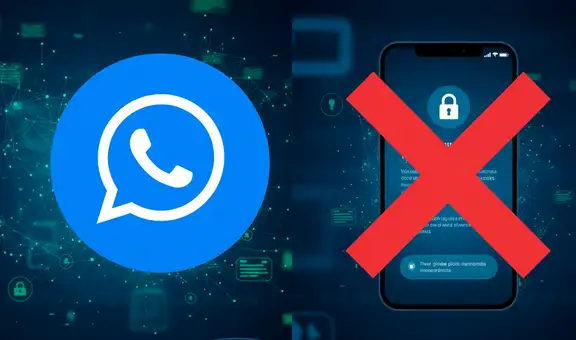¿Cómo hacer videollamadas en WhatsApp Web desde tu PC o laptop?
Sigue estos pasos y podrás usar tu computadora para tener reuniones virtuales a través de WhatsApp Web.
- ¿Qué fue lo más buscado en Google Perú en el 2025? Los temas de mayor interés entre los peruanos
- ¿Qué es WhatsApp Plus y por qué debes evitar instalarlo en tu smartphone?
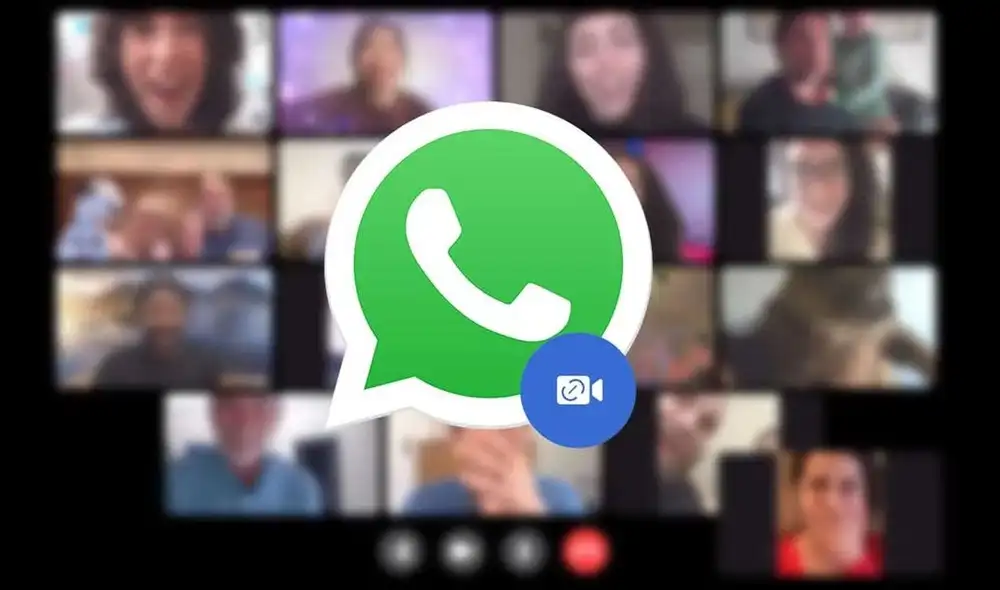
Desde que empezó la pandemia, aplicaciones como Zoom, Google Meet, Microsoft Teams, entre otras, se han vuelto muy populares, debido a que permiten mantener reuniones de forma virtual, incluso son usadas para impartir clases online.
Para no quedarse atrás, los desarrolladores de WhatsApp Web decidieron incorporar las videollamadas grupales, una función que la versión para dispositivos móviles (Android y iPhone) posee desde hace mucho tiempo.
TE RECOMENDAMOS
TEMU VS. ALIEXPRESS: ¡AQUÍ ESTÁN LOS MEJORES PRECIOS! | TECHMOOD
Pasos que debes seguir:
1. Primero ingresa a la página oficial de WhatsApp Web y escanea el código QR con tu smartphone.
2. Luego de vincular ambos dispositivos, aparecerán tus contactos a la izquierda y las conversaciones a la derecha.
3. Pulsa el botón menú (tres puntos) y se desplegará una lista de funciones.
4. Tendremos que elegir ‘crear una sala’.
5. Si es la primera vez que intentas hacer una videollamada por WhatsApp Web, aparecerá un mensaje de los desarrolladores.
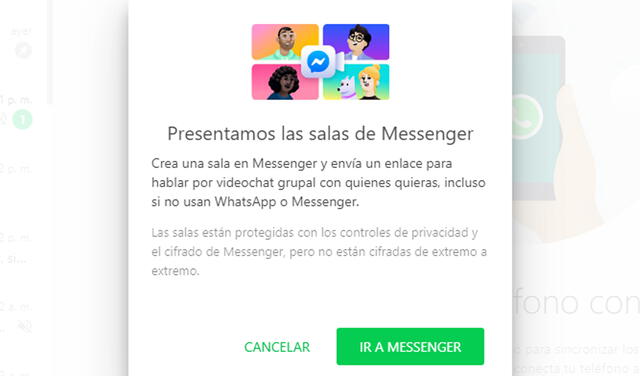
Las salas no están cifradas de extremo a extremo. Foto: La República
6. Te indicarán que puedes crear una sala de reunión e invitar a varias personas (máximo 50), incluso a aquellas que no usan WhatsApp o Messenger.
7. Ahora pulsa el botón ‘Ir a Messenger’ y podrás crear la sala. Debes tener un micrófono conectado, de lo contrario no podrás hacerlo.
8. Eso sería todo, te aparecerá un enlace que deberás compartir a tus amigos para que ellos puedan sumarse a la videollamada grupal.
Según detalló WhatsApp, las salas están protegidas con los controles de privacidad y el cifrado de Messenger, pero no están cifradas de extremo a extremo como los chats de la aplicación.
Cómo convertir los audios de WhatsApp en mensajes de texto
Miles de usuarios han quedado sorprendidos al saber que existe un método secreto que nos permite convertir en mensajes de texto los audios que nos envían al WhatsApp. Este genial truco puede servirnos de gran ayuda cuando nos encontramos en clases o en una reunión de trabajo y no podemos reproducir las notas de voz que nos llegan.
Para aquellos usuarios que quieren saber el contenido de los mensajes de voz sin tener que escucharlos. Te explicamos el increíble truco que debes aplicar para transcribir a texto lo que nos hayan mandado a WhatsApp de forma sencilla y gratuita.